Kako uporabljati virtualne kopije v Lightroomu
V preteklosti je to pomenilo ustvarjanje več fizičnih kopij datoteke, kar je zavzelo dragocen prostor za shranjevanje. Navidezne kopije Lightrooma, ki niso nova funkcija, ampak pogosto spregledana, odpravljajo zahtevo po zasede dodaten prostor na vašem trdem disku, hkrati pa vam še vedno omogoča, da preizkusite različne spremembe za dano slika. To je le najbolj očiten razlog, zakaj bi morali uporabljati virtualne kopije, če jih še niste.
Phlearnovega Aaron Nace se vrača s še enim ubijalskim videoposnetkom in tokrat nas popelje skozi podrobnosti uporabe Lightroomovih navideznih kopij in kako vam lahko olajšajo življenje kot urejevalnik fotografij.
Priporočeni videoposnetki
Kot pojasnjuje Nace v videoposnetku, je ustvarjanje virtualne kopije ena najlažjih stvari, ki jih je mogoče doseči v Lightroomu. Preprosto lahko z desno miškino tipko kliknete sliko in nato v meniju izberete »Ustvari virtualno kopijo«. Potem imate popolnoma novo različico svoje slike, ki jo lahko prilagajate in obdelujete po želji.
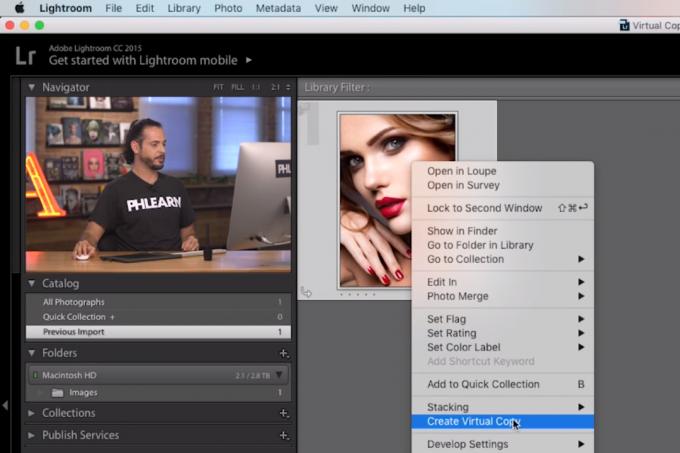
Torej, kako Lightroom to doseže, ne da bi zavzel kakršen koli pravi dodatni prostor za shranjevanje? Ker je Lightroom nedestruktivni urejevalnik slik, je vse, kar počne, ko obdelujete sliko vodenje zapiskov o tem, kaj želite narediti na sliki, medtem ko vam ustvari predogled učinka videti.
Programska oprema dejansko ne uporabi teh nastavitev za vašo sliko, dokler se ne odločite, da jo želite izvoziti, na na kateri točki programska oprema prebere svoje opombe o tem, kaj želite narediti s sliko, in izvozi sliko z uporabo teh nastavitve. Navidezna kopija deluje tako, da v bistvu hrani več različic teh zapiskov o obdelavi, kar programski opremi omogoča izvoz slike z nastavitvami, ki temeljijo na teh različnih zapiskih.
Lahko si ga predstavljate kot kuharsko knjigo z nekaj različicami istega recepta za večerjo. Programska oprema samo sledi receptu in izda vsako različico kot ločeno datoteko - vendar le pri izvozu. Do te točke ostanejo le kup navodil v besedilu, ki ne zavzamejo skoraj nič prostora na vašem mediju za shranjevanje.
Več o Lightroomu in njegovi funkciji Virtual Copies lahko izveste tako, da preverite Phlearn.
Priporočila urednikov
- Adobejev Lightroom je pravkar postal veliko bolj uporaben
- Kakšne so privzete nastavitve za uvoz fotografij Lightroom RAW in kako jih prilagoditi
- Kaj je Photoshop Camera? Kako Adobejev novi A.I. aplikacija uredi fotografije, preden jih posnamete
- Adobe Aero mi je omogočil, da se sprehajam po svojih fotografijah v razširjeni resničnosti
- Ko Adobe draži A.I. Lightroom pridobi možnost hitrega začetka urejanja RAW
Nadgradite svoj življenjski slogDigitalni trendi bralcem pomagajo slediti hitremu svetu tehnologije z vsemi najnovejšimi novicami, zabavnimi ocenami izdelkov, pronicljivimi uvodniki in enkratnimi vpogledi v vsebine.




